VSCode终端彩色显示通过ANSI转义码实现,依赖Shell和编程语言支持。确保Shell(如Bash、Zsh、PowerShell)启用ANSI渲染,PowerShell需设置$PSStyle.OutputRendering='Ansi'。使用colorama(Python)、chalk(Node.js)、fatih/color(Go)等库可简化彩色输出。也可直接插入ANSI转义码如\e[31m设红色,\e[0m重置。在VSCode中可通过terminal.integrated.profiles.*配置终端颜色主题,选择内置方案或自定义前景、背景、光标等颜色。若颜色异常,检查Shell配置、VSCode终端设置及是否启用shellIntegration,必要时更新工具库或重启VSCode。
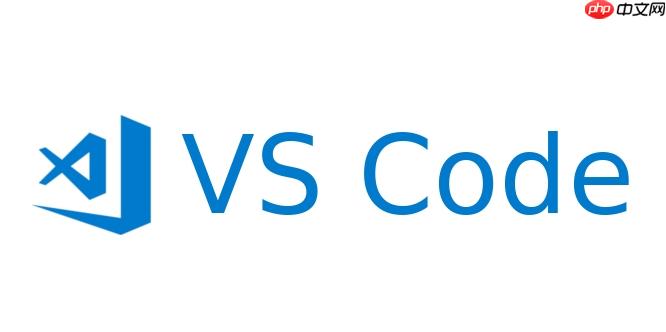
VSCode 的终端输出实现彩色和高亮显示,主要是通过 ANSI 转义码实现的。简单来说,就是终端会解析特定的字符序列,然后根据这些序列改变文本的颜色、样式等。
解决方案:
VSCode 终端的彩色和高亮显示依赖于你使用的 Shell 和编程语言。下面是一些通用的方法和技巧:
确保你的 Shell 支持 ANSI 转义码: 大多数现代 Shell (如 Bash, Zsh, PowerShell) 默认支持 ANSI 转义码。如果你的终端显示的是乱码,可能需要检查 Shell 的配置。
使用支持颜色的编程语言库: 很多编程语言都有库可以方便地输出带颜色的文本。
Python: 可以使用
colorama
from colorama import Fore, Back, Style print(Fore.RED + 'This is red text') print(Style.RESET_ALL) # Reset to default color
Node.js: 可以使用
chalk
const chalk = require('chalk');
console.log(chalk.red('This is red text'));Go: 可以使用
github.com/fatih/color
package main
import "github.com/fatih/color"
func main() {
color.Red("This is red text")
}直接使用 ANSI 转义码: 你也可以直接在字符串中使用 ANSI 转义码,但这种方法比较繁琐。
echo -e "\e[31mThis is red text\e[0m"
\e[31m
\e[0m
检查 VSCode 的终端设置: VSCode 有一些终端相关的设置,可以影响颜色的显示。
terminal.integrated.shellIntegration.enabled
terminal.integrated.profiles.*
PowerShell 的注意事项: PowerShell 在处理颜色方面有一些特殊性。
$PSStyle.OutputRendering = 'Ansi'
考虑使用更高级的终端工具: 一些终端工具 (如
tmux
iTerm2
为什么我的 VSCode 终端颜色显示不正确?
颜色显示不正确可能有很多原因,但最常见的是终端配置问题。首先,确认你使用的 Shell (比如 Bash, Zsh, PowerShell) 已经正确配置。对于 PowerShell,特别注意
$PSStyle.OutputRendering
terminal.integrated.profiles.*
如何自定义 VSCode 终端的颜色主题?
自定义 VSCode 终端的颜色主题,可以通过修改 VSCode 的设置来实现。打开 VSCode 的设置 (File -> Preferences -> Settings),搜索 "terminal.integrated.profiles"。在这里,你可以为不同的 Shell 创建不同的 Profile,并指定颜色方案。你可以选择 VSCode 内置的颜色方案,也可以自定义颜色。自定义颜色需要指定各个元素的颜色值,比如
foreground
background
cursorColor
#ffffff
white
如何在不同的编程语言中实现彩色输出?
不同的编程语言实现彩色输出的方式略有不同,但核心都是使用 ANSI 转义码。在 Python 中,可以使用
colorama
colorama
chalk
github.com/fatih/color
Fore.RED
chalk.red
color.Red
以上就是VSCode 的终端输出(Terminal Output)如何实现彩色和高亮显示?的详细内容,更多请关注php中文网其它相关文章!

每个人都需要一台速度更快、更稳定的 PC。随着时间的推移,垃圾文件、旧注册表数据和不必要的后台进程会占用资源并降低性能。幸运的是,许多工具可以让 Windows 保持平稳运行。




Copyright 2014-2025 https://www.php.cn/ All Rights Reserved | php.cn | 湘ICP备2023035733号